简介:3389远程终端连接器即Windows远程桌面服务,允许用户通过3389端口远程控制运行Windows的计算机。本文介绍远程桌面服务的应用、相关工具功能,以及安全配置措施。3389连接器工具可方便远程管理,提供附加功能。同时强调网络安全的重要性,讨论使用注意事项,包括验证来源安全性,以及远程桌面连接对网络带宽的依赖性。
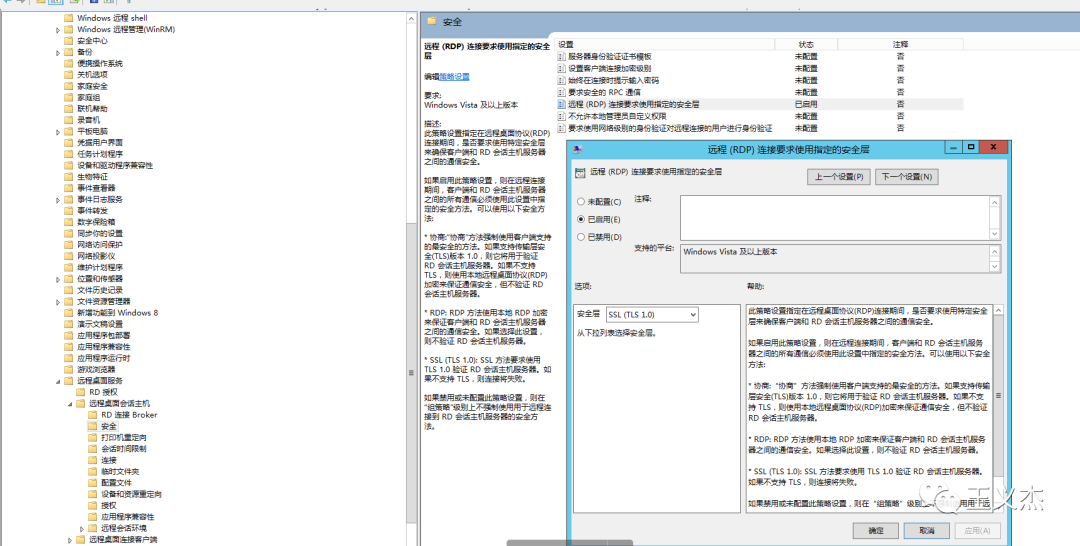
1. Windows远程桌面服务概览
在现代的IT环境中,远程桌面服务为用户提供了一种便捷的方式来访问和控制远程计算机。这种服务不仅限于管理服务器或提供技术支持,更成为许多企业内部支持和远程办公不可或缺的一部分。远程桌面服务的核心是允许用户通过网络连接到另一台运行着Windows操作系统的电脑,并在远程机器上进行几乎与直接操作相同的操作体验。该服务广泛应用于远程管理、应用程序共享、技术支持、和数据访问,增加了工作灵活性,提高了效率。
然而,随着远程桌面服务的普及,随之而来的安全性和性能优化问题也日益引起关注。在下一章节中,我们将探讨3389端口的作用及其潜在的安全风险,这是远程桌面服务中最为关键的配置之一。正确的理解和管理该端口对于确保远程桌面服务的安全性和可用性至关重要。
2. 3389端口的作用与安全风险
2.1 3389端口的由来与作用
2.1.1 远程桌面服务的端口概述
远程桌面服务(Remote Desktop Service,RDS)是Windows系统中提供的一种远程管理解决方案,它允许用户通过网络连接到一台计算机上,并在远程计算机上运行应用程序或查看桌面。RDS是基于微软的远程桌面协议(Remote Desktop Protocol,RDP),该协议在默认情况下运行在TCP和UDP的3389端口上。自Windows NT 4 Terminal Server Edition以来,3389端口就被用作远程桌面服务的通信端口。
2.1.2 Windows系统中3389端口的重要性
3389端口是远程桌面服务的核心组成部分,因为它确立了客户端和服务器之间的连接。任何使用远程桌面连接(Remote Desktop Connection,RDC)的用户都需要通过这个端口访问远程计算机的桌面环境。对于IT专业人员来说,3389端口允许他们在不直接与目标计算机接触的情况下提供技术支持,或者帮助远程用户解决问题。然而,这个端口的开放同样可能成为网络攻击者的目标,因为它提供了一个明确的攻击面。
2.2 3389端口面临的安全挑战
2.2.1 常见的远程桌面攻击手段
由于3389端口的广泛使用,它也成为网络攻击者常用的攻击途径。以下是一些常见的攻击手段:
- 暴力破解密码 :攻击者尝试使用不同的用户名和密码组合登录远程桌面,直到找到一个有效组合。
- 扫描与探测 :使用自动化工具扫描互联网上开放的3389端口,进而探测可用的攻击目标。
- 中间人攻击(MITM) :攻击者在客户端和服务器之间截取或篡改传输的数据。
- 利用已知漏洞 :利用远程桌面服务中已知的软件漏洞进行攻击,这可能包括未打补丁的系统。
2.2.2 防御策略与最佳实践
为了减轻3389端口面临的各种威胁,应该采取以下防御策略和最佳实践:
- 更改默认端口 :不使用默认的3389端口,而是将其更改为非标准端口,这样可以减少被自动扫描工具发现的几率。
- 使用网络访问控制 :确保只有授权用户可以通过网络访问远程桌面服务。
- 启用防火墙规则 :在防火墙上配置规则以限制对3389端口的访问,只允许来自特定IP地址或IP段的流量。
- 更新和补丁管理 :定期更新Windows系统和远程桌面服务,确保所有的安全补丁都已经安装。
- 加密连接 :始终使用加密连接,例如使用RDP over SSL/TLS,确保传输数据的安全。
通过实施上述策略,可以显著提升使用3389端口的远程桌面服务的安全性。然而,这需要IT管理员持续的关注与管理,以便应对不断演变的安全威胁。
3. 远程桌面连接器工具的功能
随着技术的发展和工作方式的转变,远程桌面连接器工具成为了企业IT部门的标配,它允许用户从任何位置远程连接和控制计算机。本章节将探讨远程桌面连接器工具的主要功能,以及如何利用这些工具来提高工作效率和便捷性。
3.1 远程桌面连接器工具简介
远程桌面连接器工具是用户远程控制另一台计算机的客户端程序。不同操作系统平台提供了各自的解决方案,例如,Windows操作系统自带的远程桌面连接(Remote Desktop Connection, RDC),以及开源社区提供的FreeRDP等。
3.1.1 主流远程桌面连接工具对比
在众多的远程桌面连接工具中,Windows自带的远程桌面连接因其直观的用户界面和无缝集成而备受青睐。但市场上也有其他优秀的工具如VNC (Virtual Network Computing)、TeamViewer、Chrome Remote Desktop等,它们提供了额外的功能和跨平台的连接能力。
- VNC: 由于其开源和跨平台特性,VNC在不同操作系统间共享桌面的场景中非常受欢迎。它使用一套简单但安全的认证机制。
- TeamViewer: 以其用户友好的界面和多平台支持著称,TeamViewer提供了文件传输、会议以及远程控制等丰富的功能。
- Chrome Remote Desktop: 顾名思义,此工具基于Google Chrome浏览器,并提供跨设备远程桌面支持。它是免费的,但功能相对有限。
3.1.2 功能特点与应用场景
远程桌面连接工具的功能特点和应用场景多变,依据不同的工作需求和环境,用户可以做出相应的选择:
- 文件访问和共享: 许多远程桌面工具允许用户在远程会话中访问本地资源,如文件、打印机等。
- 技术支持: IT支持人员常常使用远程桌面连接工具对用户计算机进行维护和故障排除。
- 远程办公: 远程工作人员依赖于远程桌面连接工具访问办公室电脑,执行日常工作任务。
3.2 远程桌面连接器的高级功能
除了基本的远程桌面连接功能,现代远程桌面工具还提供了许多高级特性,以提高远程工作体验的质量。
3.2.1 远程打印与文件共享
远程打印允许用户在远程计算机上打印文档到本地打印机,这样用户就可以在任何地方访问和使用打印机资源。文件共享功能使用户可以将本地文件系统中的文件传输到远程计算机或反之,或在两个远程计算机之间共享文件。
3.2.2 多显示器支持与虚拟通道技术
多显示器支持使得用户能够使用多个显示器在一个远程会话中扩展或复制其工作空间。这在需要同时监视多个应用程序或数据源的场景中特别有用。
虚拟通道技术则为特定类型的数据传输提供了专门的通道,比如音频、视频、打印和端口重定向等,它能够优化网络传输,改善用户的远程交互体验。
代码块示例:使用FreeRDP进行远程连接
# 使用FreeRDP命令行工具进行远程连接
xfreerdp /v:远程主机地址 /u:用户名 /p:密码
在上述的FreeRDP命令中:
-
/v参数用于指定远程主机地址。 -
/u参数用于指定连接时使用的用户名。 -
/p参数用于指定密码。
为提高安全性,强烈建议使用参数方式而不是在命令中直接包含用户名和密码。
3.2.3 高级安全特性
高级安全特性,例如多因素认证和加密通信,对于保护远程桌面连接的安全至关重要。一些工具还提供了访问控制列表(ACLs)功能,允许管理员精确控制哪些用户或组可以访问特定的远程桌面会话。
通过这些高级功能,用户不仅可以享受到便捷的远程访问体验,还能确保工作数据的安全性。在第四章中,我们将深入探讨如何配置这些远程桌面连接以实现最佳性能和安全性。
4. 远程桌面连接配置的最佳实践
在本章节中,我们将深入探讨远程桌面连接配置的最佳实践,以确保您在使用远程桌面连接器时能够获得最佳的连接体验,同时保持系统安全。我们将从远程桌面连接器的安装与配置谈起,逐步介绍如何进行性能优化。
4.1 远程桌面连接器的安装与配置
4.1.1 步骤指南与配置选项解析
安装远程桌面连接器工具通常是一个简单直接的过程。以Windows系统为例,您可以使用内置的远程桌面连接应用程序,或者下载和安装第三方应用程序。下面是详细步骤:
- 打开“开始”菜单,选择“Windows系统”,然后点击“远程桌面连接”。
- 在远程桌面连接窗口,输入要连接的计算机的名称或IP地址。
- 如果需要,可以点击“显示选项”来调整配置,如屏幕分辨率、颜色质量、连接到指定的计算机端口、以及如何处理打印机和其他设备。
- 完成设置后,点击“连接”按钮。
在配置选项中,有几个重要参数值得深入了解:
- 桌面大小、显示分辨率和颜色质量 :这决定了远程桌面的显示效果。您可以根据网络带宽和本地机器的性能选择最合适的配置。
- 本地资源 :在这里,您可以设置是否将远程桌面的音频播放回本地机器,以及如何处理剪贴板、驱动器、打印机、智能卡等资源。
- 高级 :在这个选项卡中,可以设置连接的详细安全设置,包括加密强度和证书验证等。
4.1.2 配置示例与故障排查
举一个配置示例,如果您的公司有一个文件服务器,您希望在远程桌面会话中访问它,可以配置远程桌面连接器来映射该服务器的驱动器。
## 示例配置步骤
1. 打开远程桌面连接器。
2. 输入服务器地址并连接。
3. 点击“本地资源”选项卡,找到“驱动器”部分,勾选“映射的驱动器”并选择希望映射的本地驱动器字母。
4. 连接到远程服务器。
在遇到连接故障时,遵循以下排查步骤:
- 检查网络连接 :确保您的网络连接是稳定的,并且您正在连接的IP地址或计算机名是正确的。
- 权限问题 :确认您拥有连接远程计算机的权限,可能需要联系系统管理员。
- 配置错误 :检查所有的配置是否正确无误,尤其是端口号是否与远程计算机上设置的一致。
- 防火墙和安全软件 :确保没有防火墙或安全软件阻止远程桌面连接。
- 日志记录 :查看Windows系统事件日志或远程桌面连接器的日志记录,以获得错误提示信息。
4.2 远程桌面连接性能优化
4.2.1 性能调整与带宽管理
为了优化远程桌面连接性能,您可以根据网络条件和会话需求调整多种性能设置。以下是几个关键点:
- 带宽和连接速度 :对于带宽较低的连接,您可能需要降低桌面大小、减少颜色质量、禁用音频重定向等以节约带宽。
- 性能模式 :使用“使桌面背景活动”选项可以减少带宽使用,因为它不会传输桌面墙纸信息。
4.2.2 使用远程桌面协议(RDP)优化工具
您可以使用第三方工具来进一步优化远程桌面协议(RDP)的性能。这些工具通常可以提供更细致的性能调整和诊断功能。例如:
- FreeRDP :一个开源的RDP客户端,提供了丰富的配置选项。
- mRemoteNG :一个支持多种协议的远程连接管理工具,能够对RDP协议的性能参数进行调整。
下面是一个使用FreeRDP进行优化配置的简单示例:
## 使用FreeRDP优化远程桌面性能
- 安装FreeRDP客户端。
- 使用命令行参数`/v:server_address`连接到远程服务器。
- 通过参数`/rfx`关闭远程帧缓冲区以优化带宽使用。
- 使用`/bit-depth:24`等参数调整颜色深度。
- 检查输出日志,调整参数直到达到满意的性能水平。
要使用FreeRDP进行远程连接,可以在命令行中输入如下命令:
xfreerdp /v:your_server_address /rfx /bit-depth:24
通过细致的配置和使用专业工具,您可以显著提高远程桌面连接的效率和体验。记住,最佳实践是不断测试和调整您的设置,以确保您从远程桌面连接中获得最佳性能。
5. 避免安全风险的注意事项
在信息技术快速发展的今天,远程桌面服务已成为IT环境中不可或缺的一部分。然而,随着技术的便利性而来的是安全风险的增加。本章节将重点关注如何通过一系列策略和措施来避免这些安全风险,从而确保远程桌面服务的长期安全和稳定。
5.1 安全配置与访问控制
5.1.1 使用强密码与多因素认证
在远程桌面连接的场景下,密码是保护用户账户安全的第一道防线。因此,使用复杂且难以猜测的强密码至关重要。强密码通常包含大小写字母、数字以及特殊字符的组合,并且长度不少于12个字符。除了强密码策略之外,为了进一步增强安全性,推荐实施多因素认证(MFA)。多因素认证要求用户提供两种或以上的验证因素,通常包括“知识因素”(如密码)、“持有因素”(如手机接收的一次性验证码)、以及“生物因素”(如指纹或面部识别)。
5.1.2 网络隔离与权限管理
为了限制潜在攻击者对敏感数据和关键系统的访问,网络隔离是另一项重要的安全措施。在配置远程桌面服务时,建议仅开放必需的端口,并确保这些端口仅对授权的网络或IP地址开放。此外,权限管理也是关键部分,应根据最小权限原则为用户分配权限。也就是说,用户账户只能获得完成其工作任务所必需的最少权限。通过实施细粒度的权限控制,可以有效降低因权限滥用或权限泄露导致的风险。
5.2 监控与日志分析
5.2.1 实时监控设置与异常检测
实时监控远程桌面连接的活动是发现和响应可疑行为的另一个关键步骤。部署监控工具可以帮助IT管理员追踪远程连接的活动,比如登录尝试、用户活动和系统事件等。异常检测机制应该能够识别和报告任何不寻常的行为模式,如从异常地理位置的登录尝试、频繁的登录失败、或是超出正常范围的数据传输。这些异常行为通常表明可能的安全威胁,应立即进行进一步的调查和处理。
5.2.2 日志收集与审计分析方法
日志收集是信息安全和合规性的重要组成部分。系统、应用程序和安全设备等都会生成日志,这些日志记录了详细的信息,如用户活动、系统状态和安全事件等。为了有效分析日志,需要采用合适的工具和策略。例如,可以设置日志收集服务器,集中存储和管理来自多个源的日志文件。日志分析工具可以对这些日志进行深入的分析,帮助识别安全事件、调查违规行为,并提供对系统活动的洞察。此外,审计日志应定期检查,以确保合规性要求得到满足,并且没有遗漏任何安全事件。
通过实施这些策略和措施,IT管理员可以显著降低远程桌面服务的安全风险,保护企业资产不受外部威胁。在下一章中,我们将探讨网络性能对远程桌面连接的影响,以及如何通过网络优化来加速远程桌面连接。
简介:3389远程终端连接器即Windows远程桌面服务,允许用户通过3389端口远程控制运行Windows的计算机。本文介绍远程桌面服务的应用、相关工具功能,以及安全配置措施。3389连接器工具可方便远程管理,提供附加功能。同时强调网络安全的重要性,讨论使用注意事项,包括验证来源安全性,以及远程桌面连接对网络带宽的依赖性。





















 852
852

 被折叠的 条评论
为什么被折叠?
被折叠的 条评论
为什么被折叠?








